如果忘记密码,如何进入 iPhone 11
我们的 iPhone 或一些重要的财务或业务数据中都有秘密,我们都希望保护它们免受不必要的访问。 为此,我们设置了密码。 但是,如果您忘记了 iPhone 11/11 Pro (Max) 密码怎么办? 好吧,您现在可能想知道如何执行 iPhone 11/11 Pro (Max) 密码绕过,对吧? 不用担心了! 我们随时为您提供经过验证的 iPhone 11 密码重置解决方案,无需 iTunes 或也有 iTunes。 让我们探索一下。
第 1 部分。一键解锁 iPhone 11/11 Pro (Max) 屏幕密码(需要解锁工具)
只需单击一下即可删除 iPhone 11/11 Pro (Max) 密码的第一个也是最终的措施是 DrFoneTool – 屏幕解锁 (iOS). 在这个强大的工具的帮助下,执行 iPhone 11/11 Pro (Max) 密码重置比任何其他替代方法都更容易。 它不仅可以执行 iPhone 11/11 Pro (Max) 密码绕过,您还可以使用此工具绕过 Android 智能手机的锁屏。 是不是很神奇? 此外,这个强大的工具可以轻松地与最新的 iOS 13 版本甚至最新的 iPhone 机型一起使用。 这是 iPhone 11/11 Pro (Max) 密码绕过的分步教程。
第 1 步:安装并启动 DrFoneTool – 屏幕解锁 (iOS)
在您的计算机系统上下载并安装工具 DrFoneTool – 屏幕解锁 (iOS)。 然后在您的计算机和 iPhone 之间建立连接。
现在,启动该工具,然后从主屏幕选择“解锁”磁贴。

第 2 步:以 Recovery/DFU 模式启动
您需要执行的下一步是选择正确的模式,即“解锁 iOS 屏幕”。 然后,系统会提示您以 Recovery/DFU 模式启动设备。 屏幕上的说明将指导您如何操作。

第 3 步:仔细检查 iPhone 信息
在即将出现的屏幕上,您将看到与您的 iPhone 兼容的“设备型号”和最新的“系统版本”。 只需在此处点击“开始”按钮。

步骤 4: 执行 iPhone 11/11 Pro (Max) 密码移除
一旦软件自动下载固件,您就可以进行 iPhone 11/11 Pro (Max) 密码重置。 点击下一个屏幕上的“立即解锁”按钮,很快您就会收到通知,iPhone 11/11 Pro (Max) 密码删除已完成。

第 2 部分。 恢复 iPhone 11/11 Pro (Max) 的 iTunes 备份
在这里,我们将熟悉使用著名的 iOS 数据管理工具 iTunes 重置 iPhone 11/11 Pro (Max) 密码。 但请确保安装在您计算机上的 iTunes 版本是最新的,否则可能会出现未知错误。 最终,您的全新 iPhone 11/11 Pro (Max) 甚至可能会变砖。 认为这是它? 好吧,这是 iTunes 的另一个问题,您只需要将 iPhone 连接到预先同步或预先信任的计算机。 否则,本教程不会给您带来任何好处。
步骤1: 首先,将您的 iPhone 11/11 Pro (Max) 连接到您的 PC。 然后,启动 iTunes 最新版本。 它会自动检测您的 iPhone。 检测到后,点击 iTunes 左上角的“设备”图标。
步骤2: 然后,点击左侧面板中的“摘要”选项,然后您需要点击“恢复 iPhone”按钮。 只需按下弹出消息上的“恢复”按钮即可确认您的操作,您就完成了。 现在,只需等待该过程完成。

第 3 部分。 在恢复模式下恢复 iPhone 11/11 Pro (Max) 以删除屏幕密码
如果不知何故,上述解决方案将失败,您将无法重置 iPhone 11/11 Pro (Max) 密码。 您需要将设备启动到恢复模式,然后执行恢复出厂设置。 这肯定会清除您 iPhone 上的所有内容,包括密码。 以下是在恢复模式下启动 iPhone 11/11 Pro (Max) 所涉及的步骤。
- 首先,通过按下“侧边”按钮和任一“音量”按钮来关闭 iPhone。 按住它们,直到您在屏幕上看到“关机”滑块。 现在,只需将其拖动即可关闭您的设备。
- 接下来,借助正品线缆将 iPhone 11/11 Pro (Max) 与计算机牢固连接。 请确保同时按住“侧边”按钮。
- 确保在 iPhone 上出现恢复模式屏幕之前不要松开侧边按钮。

- 一旦设备以恢复模式启动,iTunes 将弹出一条消息“iTunes 已检测到 iPhone 处于恢复模式”。 只需点击消息上方的“确定”按钮,然后按“恢复 iPhone”按钮,然后确认您的操作。
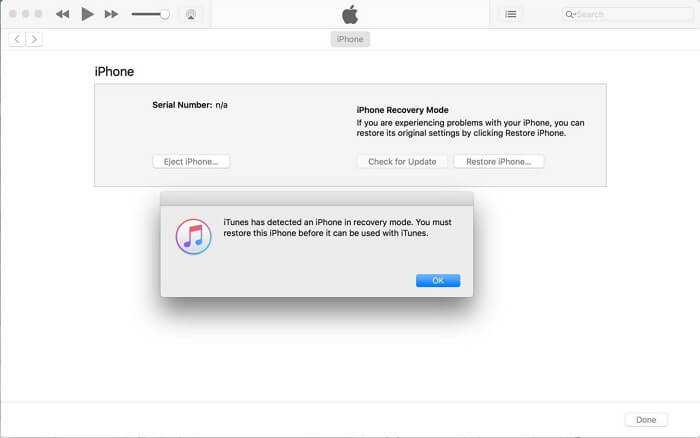
第 4 部分。使用 iCloud 中的“查找 iPhone”
iPhone 11/11 Pro (Max) 密码删除的下一个专业教程是通过 iCloud。 为此,毕业生可以访问您身边的任何可用计算机。 或者,您也可以使用任何其他智能手机设备,但确保它必须连接到 WiFi 网络或具有活动数据包。 此外,您要在其上执行 iPhone 11/11 Pro (Max) 密码重置的锁定 iPhone 还应该具有活动的互联网连接,以使本教程正常工作。
注意:由于我们将使用 iCloud 的“查找我的 iPhone”服务来解锁您的 iPhone。 事先在您的 iPhone 上启用“查找我的 iPhone”服务非常重要。
步骤1: 在任何其他智能手机设备或计算机上启动浏览器。 然后,访问官方网页 iCloud.com。
步骤2: 现在,使用与 iPhone 11/11 Pro (Max) 相同的 Apple 帐户登录 iCloud。 然后,选择启动板上的“查找我的 iPhone”图标。
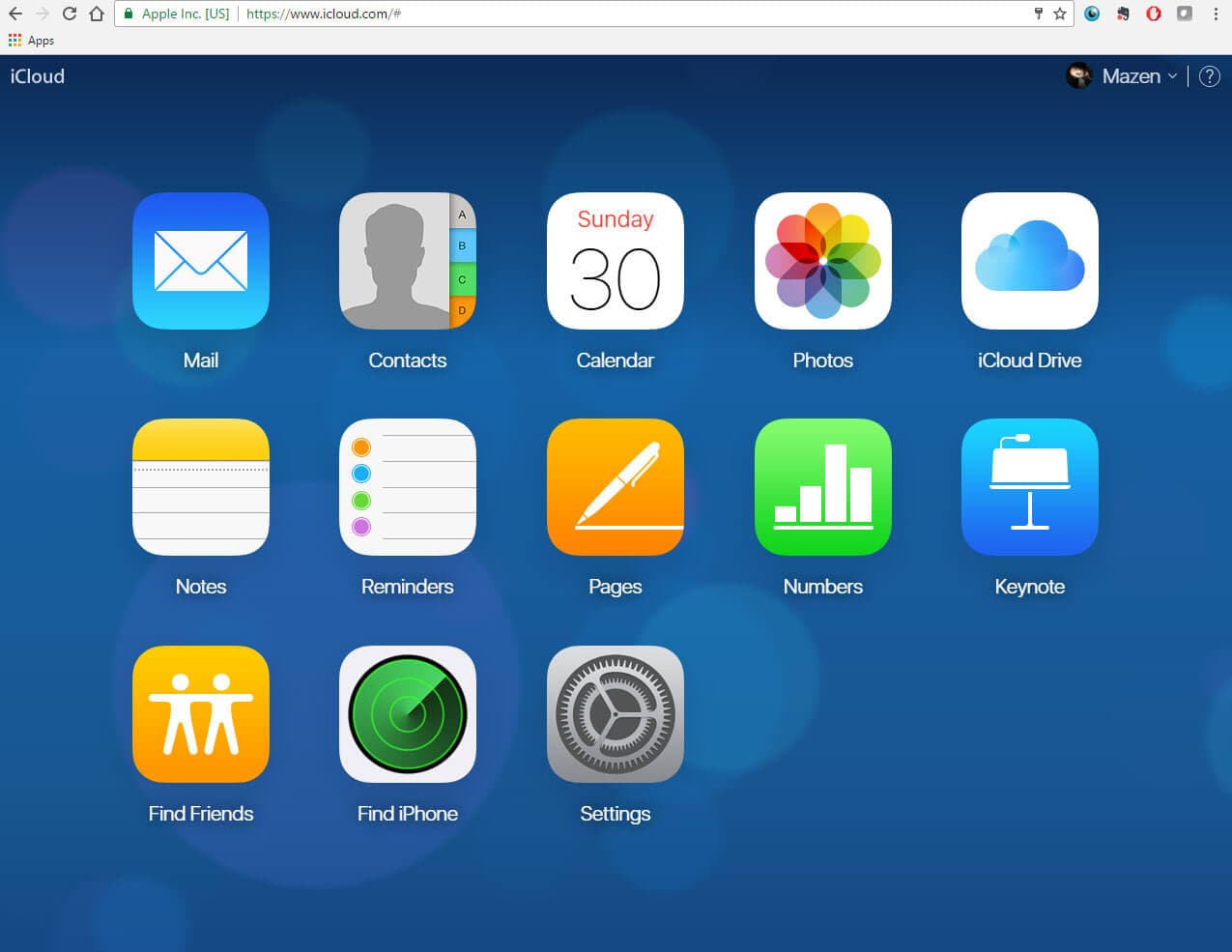
步骤3: 接下来,点击顶部中间部分可用的“所有设备”下拉菜单,然后选择您希望绕过密码的 iPhone 11。
步骤4: 然后,您将在屏幕上看到一个弹出窗口。 点击上面的“擦除 iPhone”按钮,然后确认您的操作。 现在,所有设置和数据都将从您的 iPhone 11 远程擦除。
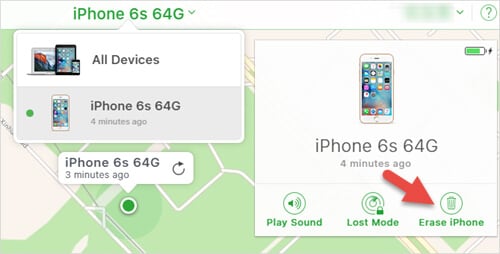
步骤5: 最后,等待该过程完成,完成后照常设置您的设备。
第 5 部分。 iPhone 11/11 Pro (Max) 限制密码怎么样?
iPhone 11/11 Pro (Max) 限制是一项重要设置,用于锁定 iPhone 的一组功能。 这些 iPhone 限制也称为家长控制。 这意味着人们可以利用这些设置来阻止或隐藏具有明确歌词/内容或禁止 YouTube 运行等的歌曲。
如果要使用 iPhone 限制设置,设置 4 位密码至关重要。 现在,如果您以某种方式忘记了设置为使用 iPhone 限制的密码,您需要借助 iTunes 恢复您的 iPhone 以删除以前的密码。 但请确保不要恢复 iPhone 的旧备份,否则您可能不知道的旧密码也会被激活。 最终,使您的情况变得更糟。
重置/更改 iPhone 11/11 Pro (Max) 限制密码
现在,如果您知道 iPhone 11/11 Pro (Max) 限制密码并且只想重置它。 然后按照下面提到的一系列步骤进行操作。
- 启动 iPhone 的“设置”,然后进入“常规”,然后进入“限制”。 现在,您将被要求输入当前密码。
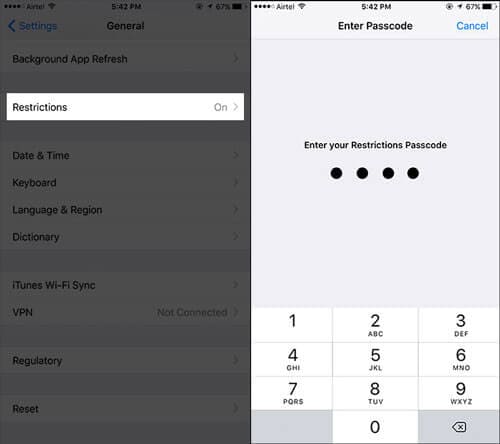
- 输入当前密码后,点击“禁用限制”并确认您的操作,在提示时输入您的密码。
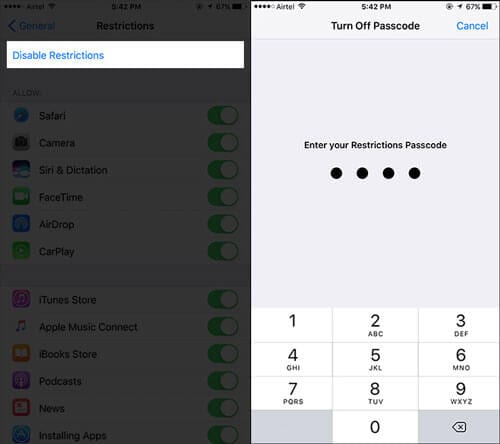
- 最后,点击“启用限制”。 现在将要求您设置新密码。 这样做,你就完成了。
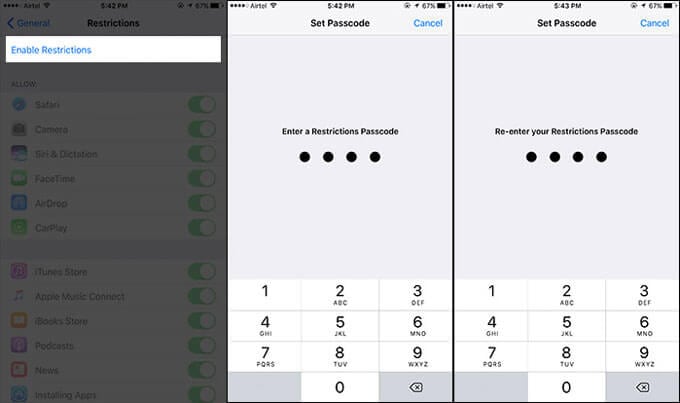
最新文章